パソコンの寿命は5年~7年?平均寿命・故障のサイン・買い替えのベストタイミングまとめ
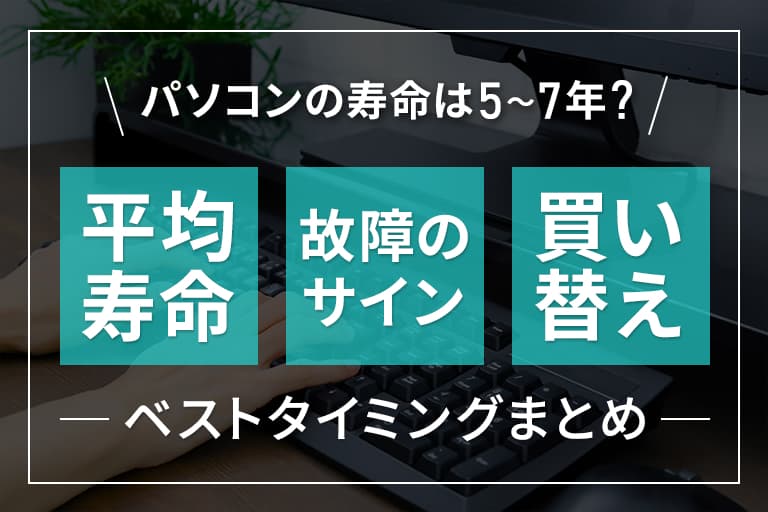
パソコンの寿命はおよそ5年~7年とされています。一口に寿命といっても、ストレージを始めとしたパーツの破損、OSのサポート期間終了といった具合に、様々な要因があります。
ここではパソコンの寿命、対策などをご紹介していきます。あわせて買い替えのおすすめモデルなども記載していますので、ご購入の際は参考にしてください。
目次
パソコンの寿命は5年~7年
2019年の内閣府の消費動向調査によると、消費者の「パソコン買い換え年数」は7年程度が目安となっています。つまり購入から7年間、パソコンを使い続けるケースが多いということです。一方で、ストレージなどの各パーツの寿命は5年程度。つまり、もし7年間酷使する場合、修理やパーツの交換対応が必要になる可能性が高くなってきます。
特にデータの読み込み、書き込みなどを行うストレージは破損しやすく、書き込み頻度が高い場合は、5年も待たずエラーが発生するケースも多々あります。さらにデータ復旧など修理サービスを利用すると、かなりコストが掛かります。
したがって故障なども無く順調に使える「パソコンの寿命」は、ストレージの寿命である5年程度が目安。その後は修理、もしくは買い替えが遠くないうちに必須と考えると良いでしょう。
部品の故障は「購入から何年後」に起きることが多い?
壊れやすい「ストレージ」を例にすると、故障が発生しやすくなるのは製造から3年後。通常の使用状況で想定される寿命は5年程度です。
無論、故障率は環境やストレージの個体によって変わります。とはいえ大切なデータを突如失うリスクを考えると、故障前に何らかの対応をすることが望ましいと考えられます。購入から5年経過後は、パソコンが動くうちにデータのバックアップや買い替えをすると良いでしょう。
ハードディスクの寿命はこちらの記事でも解説しています。
パソコンの部品の寿命の目安
パソコンのパーツごとの寿命の目安を、表にまとめてみました。
| ストレージ(HDD,SSD) | 約5年 |
|---|---|
| バッテリー | 約2年 |
| ファン | 約7年 |
| ディスプレイ | 約8年 |
| キーボード | 約5年 |
| 光学ドライブ(CD,DVD) | 約5年 |
こうしてみると、5年程度で寿命を迎えるパーツが多いことがわかります。
ちなみに寿命が2年と飛びぬけて短いパーツが「バッテリー」。しかし、バッテリーが寿命を迎えたとしても電源ケーブルを常に挿した状態であれば使用できます。持ち運びをするノートパソコンでなければ、バッテリーの寿命をそれほど気にする必要はありません。
総じて、パソコンのおおよその寿命は約5年と考えるのが妥当でしょう。
OSのサポート期間終了も「寿命」の目安
OSのサポート期間終了も、パソコンの寿命の「目安」になります。OSのサポート期間が終わると、脆弱性をついたマルウェア、ウィルスの感染リスクが高まります。また、その他ソフトウェアの正常動作も期待できなくなります。
よって「サポート期間が切れたパソコンを使い続けるメリットがほぼない状態」となります。そこでWIndows7、8.1、10のサポート期間を表にまとめました。
| Windows7 | 2020年1月14日サポート終了 |
|---|---|
| Windows8.1 | 2023年1月 |
| Windows10 | 2025年10月 |
2020年1月にサポート期間を終了したWindows7は、既に寿命を迎えたと考えてもいいでしょう。サポート期間が終了することで、セキュリティ更新プログラムなどのアップデートが提供されなくなります。使用には大きなリスクが生じます。
パソコンの寿命/故障を示すサイン
パソコンの寿命を迎える前に、予兆を発することがあります。予兆を見逃さず、壊れてしまう前に対応したいところです。それでは壊れる前の予兆にはどのようなものがあるのでしょうか。代表的なものを挙げていきます。
| エラー関連 | 画面がフリーズする、パソコンが立ち上がらなくなる、意図しないシャットダウン及び再起動が発生する |
|---|---|
| バッテリーの消費量が多くなる | 充電してもすぐに切れる |
| 本体が熱くなる | 排熱が上手くいっていない。各パーツにダメージを与えるので注意 |
| ディスプレイの挙動 | 画面が映らない、点滅する、全体が暗い |
パソコンの寿命を長持ちさせる方法
それでは、パソコンを長持ちさせるためにはどうすればいいのでしょうか。次の通り、少しでも長持ちさせられるメンテナンス方法についてまとめました。
| パソコンの清掃 | ファンへのホコリの除去など。排熱がうまくいかず故障の原因になる |
|---|---|
| 設置箇所 | 直射日光が当たる場所や温度が高い場所への設置を避ける |
| 耐衝撃に注意 | HDDやSSDは特に衝撃に弱いパーツなので、取り扱いに注意 |
1つ1つは「当たり前」のことですが、ついファンの清掃などを手抜きしてしまう人も多いでしょう。こまめなメンテナンスに気を配りつつ、それでも故障の頻発など「寿命」が近づいたパソコンは買い替えどきです。
【参考】パソコンの買い替えを検討している方におすすめのBTOパソコン
パソコンの寿命が近づいた場合、メンテナンスも行うべきではありますが、現実的には「買い替え」が必要となることも多くあります。
買い替えを検討している方に向け、コストパフォーマンスが良いBTOパソコンを重点的にピックアップしてみました。購入の際は参考にしてみてください。
【パソコン工房】STYLE-R059-119-UHX

引用元:パソコン工房
| CPU | Core i9-11900 |
|---|---|
| マザーボード | Z590 |
| メモリ | DDR4-3200 DIMM (PC4-25600) 16GB(8GB×2) |
| ストレージ | 500GB NVMe対応 M.2 SSD |
| 光学ドライブ | DVDスーパーマルチ |
| グラフィックス | UHD Graphics 750 |
| ケース | ATX |
| 電源 | 500W 80PLUS BRONZE認証 ATX電源 |
| OS | Windows 10 Home 64ビット [DSP版] |
| 価格 | 118,980 円~ |
こちらの製品はグラフィックスがUHD Graphics 750のため、搭載されている他のパーツの性能を考えるとかなりコストパフォーマンスが良い製品です。もちろん後からグラフィックボードを拡張することもできるので、ひとまずこちらに買い替えて、予算ができれば追加で拡張するのもおすすめ。
ATXケースを採用しているので内部が広く、増設作業がやりやすい、清掃などのメンテナンス作業もしやすい、などの利点があります。ストレージの交換や増設もしやすいので、交換スキルがあれば長く使えることでしょう。
【ツクモ】RM5J-C201/T2

引用元:ツクモ
| CPU | Intel® Core™ i5-10400 プロセッサー |
|---|---|
| マザーボード | ASUS PRIME B460M-A (MicroATX) |
| メモリ | D8GB (8GBx1枚) DDR4-2666 最大 128GB メモリスロットx4(空き3)288-pin |
| ストレージ(システム用) | 240GB SSD (SATAIII接続 / 6Gbps) |
| ストレージ(データ用) | 1TB HDD (SATAIII接続 / 6Gbps) |
| グラフィックス | Intel® UHD グラフィックス 630 (プロセッサー内蔵) |
| ケース | MicroATXミニタワーケース(EX-01T-M8S) |
| 電源 | CWT製 450W (定格 400W) 80PLUS BRONZE対応 |
| 光学ドライブ | DVDスーパーマルチドライブ(DVD±R 2層書込み対応) |
| OS | Windows 10 Home (64ビット版) |
| 価格 | ¥79,800(税込) |
高性能な10世代 intel Corer i5プロセッサーを搭載したモデルです。適応性の高いパフォーマンス発揮します。エアフローが考慮されたAeroStream専用オリジナルケースを使用。
Micro-ATXケースですが、前後12cm静音ファンを搭載。省スペース、静音、冷却性を高いレベルで実現しています。防塵フィルターを装備しているので、内部への埃の侵入を防いでくれ、清掃もラクラク。コストパフォーマンスを考慮するなら、最適のモデルです。
【ドスパラ】GALLERIA RM5C-R36

引用元:ドスパラ
| CPU | Intel Core i5-11400 (2.60GHz-4.40GHz/6コア/12スレッド) |
|---|---|
| マザーボード | インテル B560 チップセット マイクロATXマザーボード |
| メモリ | 16GB DDR4 SDRAM(PC4-25600/8GBx2/2チャネル) |
| ストレージ | 500GB NVMe SSD |
| グラフィックス | NVIDIA GeForce RTX 3060 12GB GDDR6 (HDMI x1,DisplayPort x3) |
| ケース | ガレリア専用 SKMケース (MicroATX) スタンダード(ガンメタリック) |
| 電源 | 650W 静音電源 (80PLUS BRONZE) |
| OS | Windows 10 Home 64ビット(ディスク付属) |
| 価格 | 155,980 円(税込) |
こちらはコストパフォーマンスのよいゲーミングパソコンになっています。グラフィックボードを酷使しやすいゲーミングパソコンの中でも、購入しやすいのも重要なポイントです。
ガンメタリック塗装のデザインは重厚感があふれ所有欲を満たします。140mmの冷却ファンは、低速回転でも冷却性を維持。静音性と冷却性の両立を実現しています。
最新世代のCPUとグラフィックスを採用し、NVMe SSDを搭載。ゲームの起動・読み込みのストレスから開放される設計となっています。
パソコンの故障や寿命についてよくある質問
上記を踏まえ、PCの平均寿命はだいたい5年ということがわかりました。寿命を迎えると、型番によっては修理が必要になることもあるばかりか、各パーツの交換による対応が必要になってしまいます。
最後にパソコンの故障や寿命について、よくある質問をまとめました。
パソコンの寿命や故障の時は「修理」よりも「買い替え」がお得?
「修理や交換の手間さえ惜しまなければ、古いパソコンをさらに使い込むことが可能か」というと、一概にはそうとは言い切れません。パソコンの性能向上のペースは早く、5年も経過すると各パーツの世代が2世代、3世代と変わっていきます。それによりソフトウェアの要求スペックも高まっているのが現状です。
特にPCゲームなどは要求スペックが年々、顕著に高まっています。古いパソコンを修理したところで「最新のアプリが動かない」可能性は否めません。
加えて、修理費用は安くありません。各パーツを交換するにも、そもそも搭載されている規格が変わっていることも多いです。規格が変わると「壊れたパーツ」だけでなく周辺の部品も全て交換する必要が生じることも。
こういった理由から、5年経過したパソコンは修理や交換対応を行うよりも、買い替えてしまった方が安くつくことが多いです。
HDDの使用時間が「1万時間」に満たなくても壊れることはある?
一般的にHDDの寿命は「1万時間の使用」とされています。1万時間とは、およそ416日に相当します。毎日24時間、HDDを使用し続けた場合は416日で寿命です。実際にはPCの電源を切る時間もあることを踏まえると、おおよそ3年~5年で故障し、寿命を迎える計算になります。
使用時間が1万時間に満たなくても、使用環境によっては破損する可能性があります。埃や衝撃、結露や熱などはHDDの故障原因になり得ます。明日、急に壊れてしまうこともありますし、5年以上安定して使えることもあります。
ストレージの状態をチェックするには、「CrystalDiskInfo」というアプリケーションが便利です。ストレージの破損状況を確認できるため気になる方は入れておきましょう。
パソコンの寿命が近づくとソフトウェアの起動にも影響がある?
パソコンの寿命(5年)が近づくと、パーツの破損と関係なく動作が不安定になっていくものです。アップデートやインストール作業を繰り返し行うことで、ストレージ内にデータのゴミが溜まっていき、動作が重くなることもあります。
また、前述した通り、ソフトウェアの要求スペックがあがっていくために、性能の低いパソコンでは、そのスペックについていけないことも。動作が不安定になるばかりか、動作そのものが不可となることもあるので、注意が必要です。
まとめ
パソコンの寿命についてまとめました。ある程度は定期的なメンテナンスで改善することも可能ですが、根本的な解決ができないことも多く存在します。
特にHDDなどのストレージは消耗品と捉えるべきです。大切なデータを失わないためにも、定期的なパーツの交換やパソコン自体の買い替えを行うのが、望ましいでしょう。
















